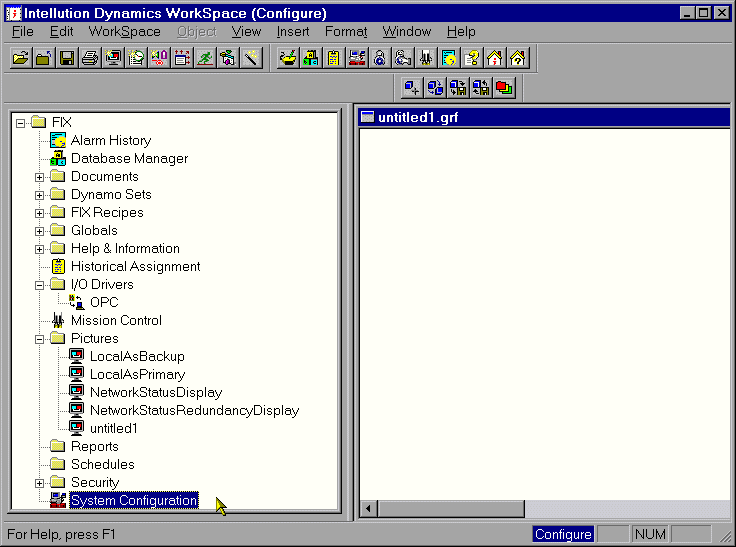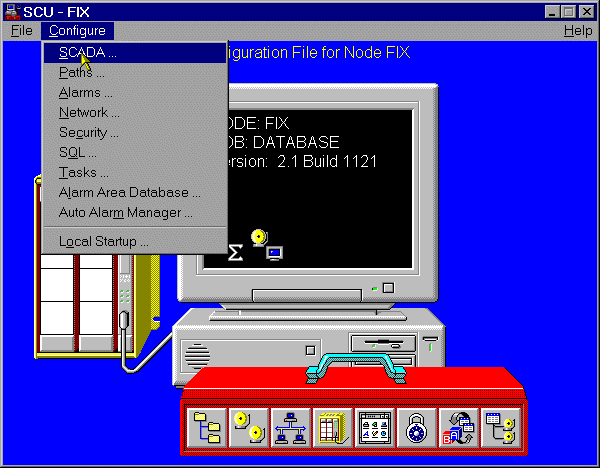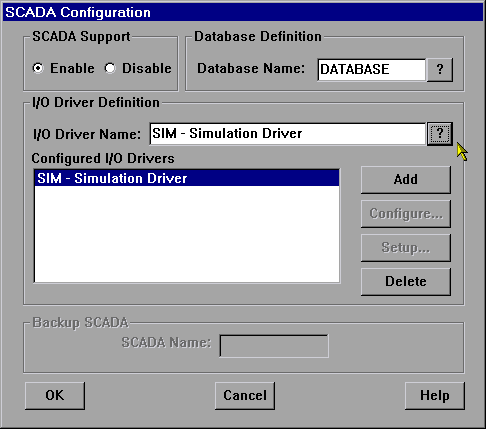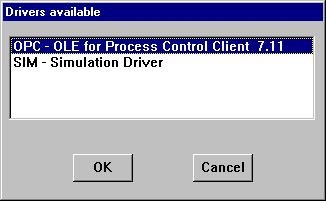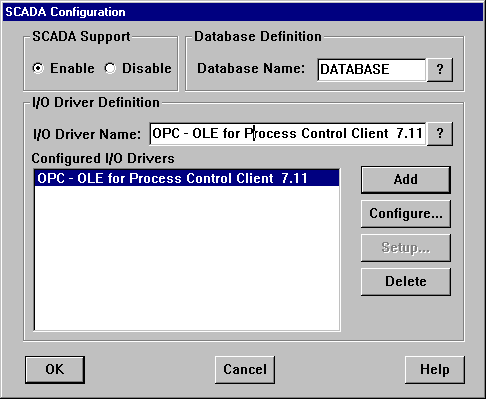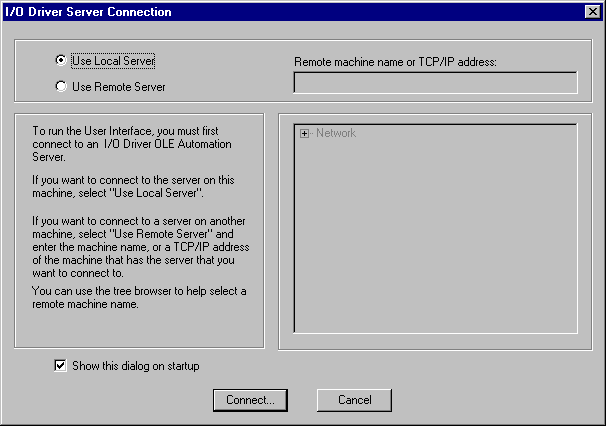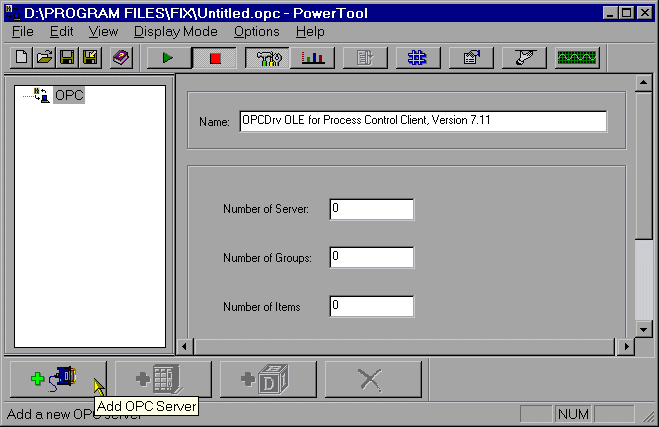TOP Server OPC Server是Software Toolbox的OPC产品,以及本地HMI设备连接工具应用程序。除了提供TOP Server以外,Software Toolbox还提供独特的附加混合工具,技术支持等。
本文章将帮助你从iFix中的Intellution OPC客户端驱动程序创建与TOP Server的OPC连接。 虽然iFix可以在任何32位操作系统上运行,但请注意必须要在基于Windows NT的平台上使用客户端驱动程序。
请注意,你必须在设备上安装iFIX OPC客户端/服务器驱动程序(Intellution Item“OPC”,在其驱动程序列表中,有时也称为“Power Tool”)才能使用此示例。建议你在启动前与Intellution联系,确保拥有最新版本的OPC客户端驱动程序。
另外,以下方法不是将iFix连接到TOP服务器的唯一方法 - iFix OPC客户端驱动程序帮助描述了如何在iFix Database Builder中执行这些步骤。有关详细信息,请参阅Intellution的OPC客户端驱动程序帮助文件中的“Configuring Servers, Groups and Items”和“Configuring from iFix Applications”。
从iFix连接到服务器
1.打开你的iFix副本并开始一个新项目。
配置SCADA属性
1.在Fix Dynamics中,从Tree中选择System Configuration。System Configuration Utility(SCU)将会启动。
2.在SCU中,从主菜单中选择Configure|Scada ....
3.在SCADA Configuration对话框的“Scada Support”区域中,单击Enabled单选按钮。 这将激活“Database Definition(数据库定义)”部分和I/O驱动程序定义。对于这个示例,我们将接受默认的数据库定义。
4.单击I/O Driver Definition下的I/O Driver Name选择按钮以查看可用驱动程序列表。
5.选择“OPC - OLE for Process Control Client”,然后单击“OK”。
6.单击“Add”将OPC客户端驱动程序放入此项目的已配置驱动程序列表中。
启用Fix OPC Client
1.突出显示列表中的驱动程序,然后单击Configure… 进行设置。
2.在 I/O Driver Server Connection窗口中,启用“Use Local Server”单选按钮,然后单击“Connect…”按钮以连接到iFix中的OPC客户端驱动程序。
将服务器添加到OPC PowerTool
1.在OPC PowerTool窗口中,你将添加要连接的OPC Server(OPC服务器),与这些服务器相关的Tag Groups(标签组)以及每个标签组中的标签。 首先,你需要添加OPC Server。
下一篇文章将与大家分享如何添加OPC Server,Group和Tag,敬请期待~